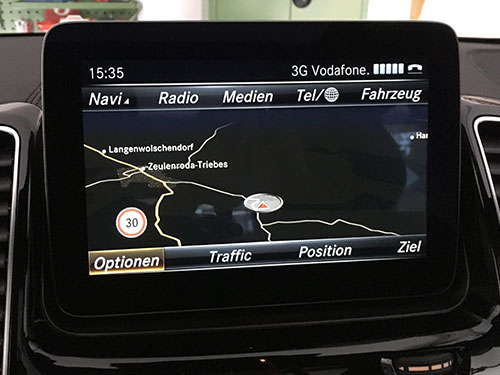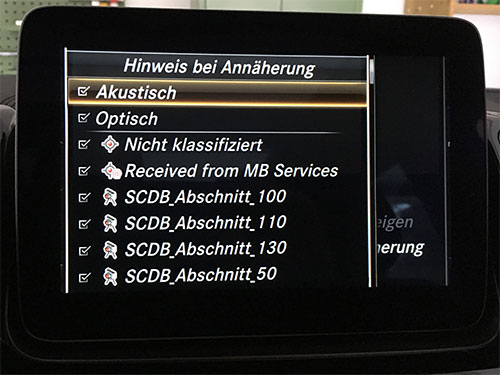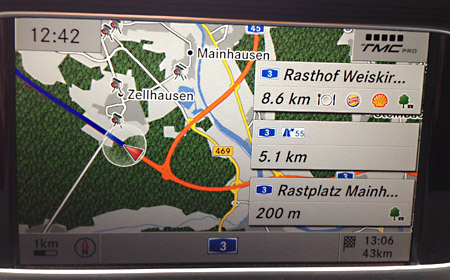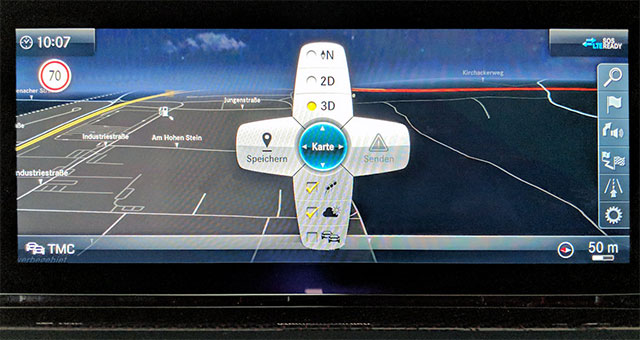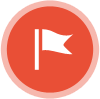Preguntas más frecuentes
1. ¿Se admiten todos los dispositivos Comand Online?
→ Respuesta
2. ¿Qué dispositivo NTG está integrado en mi coche?
→ Respuesta
3. ¿Qué puedo hacer si el menú 'POIs personales' sigue estando desactivado?
→ Respuesta
4. ¿Por qué aparece siempre el mismo icono para los radares de velocidad?
→ Respuesta
5. ¿Se puede quitar la tarjeta SD o la memoria USB después de la instalación?
→ Respuesta
6. ¿Cómo ajusto el volumen de la alerta?
→ Respuesta
7. ¿Puedo almacenar archivos de radares y de música en la unidad flash USB al mismo tiempo?
→ Respuesta
1. ¿Se admiten todos los dispositivos Comand Online?
No. Solo puedes utilizar la base de datos con las siguientes unidades NTG:
Mercedes Comand Online NTG 4.5
Mercedes Comand Online NTG 4.7
Mercedes Comand Online NTG 5.1
Mercedes Comand Online NTG 5.2
Mercedes Comand Online NTG 5.5** ( "Personal POIs" no disponible en todos los dispositivos)
No hay soporte para dispositivos de la Clase A W177 / V177 a partir de mayo de 2018.
No hay soporte para dispositivos de la Clase C W205 / S205 / C205 / A205 a partir de julio de 2018.

No hay soporte para dispositivos de la Clase G W463 a partir de mayo de 2018 y la Clase E W213 / S213 / C238 / A238.
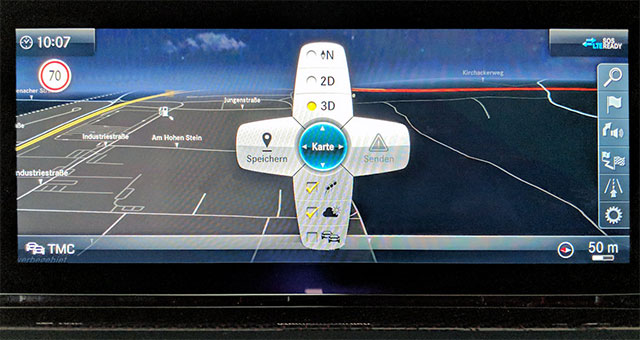
2. ¿Qué dispositivo NTG está integrado en mi coche?
Identificar la versión NTG en tu Mercedes-Benz puede no ser sencillo para todos los modelos. Ponte en contacto con nuestro equipo de soporte en support@scdb.info. Proporciona el número de VIN de tu vehículo, una foto de la versión de software de tu dispositivo y el número de identificación de una cámara de velocidad cercana de nuestro Mapa de cámaras de velocidad. Te ayudaremos a determinar la compatibilidad.
¿Tu vehículo fue construido entre 2011 y 2014?
En ese caso, es probable que tengas NTG 4.5 o NTG 4.7. Intenta acceder al menú oculto presionando simultáneamente estas teclas: 'BOTÓN DE TELÉFONO ROJO' y '#' y '1'. Abre el menú 'Modo Ingeniería > 3. Información HU > 3.1 Información Navi Core > Ver. FL' para verificar el modelo NTG y la versión del software.
¿Tu vehículo fue construido entre 2015 y 2018?
En ese caso, probablemente sea un modelo NTG 5. Desafortunadamente, no sabemos cómo encontrar la versión del software. Intentemos con un archivo de muestra gratuito para determinar si tu dispositivo es compatible con la base de datos. Busca un número de cámara cercano.
¿Tu vehículo fue construido en 2018 o posterior?
Podría ser un dispositivo MBUX NTG 6 o MBUX NTG 7. Para encontrar la versión del software, sigue la ruta del menú 'Configuración > Sistema > Información del sistema' para MBUX NTG 6 o 'Configuración > Info > Información del sistema' para MBUX NTG 7.
Envíanos la información recopilada junto con el número de identificación de una cámara de velocidad cercana, que puedes encontrar en nuestro Mapa de cámaras de velocidad. Te asistiremos y proporcionaremos un archivo de muestra.
3. ¿Qué puedo hacer si el menú 'POI personales' sigue estando gris?
En primer lugar, verifica la memoria USB que estás utilizando. En muchos casos, el menú sigue estando gris porque la memoria USB está defectuosa o no es compatible con el dispositivo. Algunas razones posibles podrían ser:
La memoria USB está formateada incorrectamente.
Solución: Reformatea la memoria USB en FAT32 (no: FAT o exFAT o NTFS).
La estructura de datos en la memoria USB es incorrecta.
Solución: Asegúrate de que la memoria USB solo contenga la carpeta "PersonalPOI" (¡presta atención a la ortografía!) y dentro de ella, el archivo "SCDB_Camera.gpx". Solo de esta manera el software del dispositivo puede ubicar los datos de las cámaras de velocidad.
La memoria USB podría ser demasiado grande.
Según nuestra experiencia, las memorias USB más grandes con capacidades de 64GB, 128GB o 256GB son menos adecuadas.
Solución: Intenta usar otras memorias USB (más pequeñas).
La memoria USB se está utilizando con un adaptador.
Hemos observado que los adaptadores a menudo no funcionan.
Solución: Consigue una memoria USB que se pueda conectar directamente al dispositivo sin un adaptador.
El puerto USB podría estar defectuoso.
Solución: Conecta la memoria USB a otro puerto USB, preferiblemente directamente a la unidad de navegación.
4. ¿Por qué aparece siempre el mismo icono para los radares de velocidad?
¿Hay alguna forma de mostrar los iconos con los límites de velocidad y los semáforos?
Desafortunadamente no. Los dispositivos Comand online no permiten importar iconos personalizados.
El software de Mercedes usa siempre iconos estándar.
5. ¿Se puede quitar la tarjeta SD o la memoria USB después de la instalación?
No. La tarjeta SD o la memoria USB debe permanecer insertada mientras conduce. Es imposible transferir los PDI al almacenamiento interno.
6. ¿Cómo ajusto el volumen de la alerta?
Puede ajustarlo con las teclas de volumen tan pronto como escuche el sonido de alerta. No hay un menú de configuración independiente. Es similar a la función del teléfono, donde el volumen solo se puede cambiar durante la llamada.
7. ¿Puedo almacenar archivos de radares y de música en la unidad flash USB al mismo tiempo?
Hay diferentes declaraciones sobre esto. Para algunos clientes - especialmente con dispositivos más nuevos - funciona cuando se almacena otra carpeta con archivos de música en la memoria USB. Sin embargo, otros clientes informan de que no funciona. Lo mejor es que lo pruebes tú mismo. En caso de duda, utilice siempre una memoria USB que sólo contenga los datos del radar (sin archivos de música).
Los clientes informan que han utilizado una memoria USB que contiene 1 carpeta más con archivos MP3 sin que esto suponga un problema. "De esta forma, los datos de los radares se activan automáticamente al arrancar el vehículo". Sin embargo, si se pone una segunda memoria USB en la otra unidad USB, hay que reactivar la visualización y el sonido de los avisos cada vez que se arranca el vehículo y también cuando se deja de reproducir música (si los archivos de radares y de música están en memorias USB distintas). Los dos puertos USB eran USB C, situados en el espacio de almacenamiento bajo el reposabrazos de un GLC 2021.